目次
 |
タブ変換問題とは、【ガルカ】がる
Windows 10 にインストールしたFF11で、チャットのTab変換で途中まで入力した文字が表示されてしまいます。こんな感じですね。
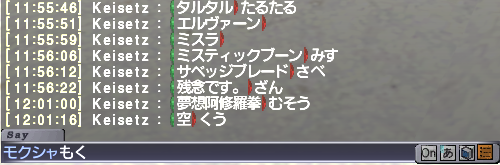 |
Windows 10 のシステムバージョン ver1803 以降で発生する問題のようですが、今Windows 10 を使っている人は ver1803 以降のバージョンになっていることが多いはずです。また、Windows 10 標準の日本語入力システムだけでなく、Google日本語入力でも同じ問題が起こります。
この記事では、Windows 10 標準の Microsoft IMEと、Google日本語入力でのTab変換問題の解消方法を記載します。
Microsoft IME での解消方法
FF11でのWindows 10 IMEのTab問題解消方法は一応判明しています。Tab変換で意図しない文字が混入することを防げるので、FF11でのチャットのストレスが激減します。その代わり、他のアプリケーションでの文字入力でTab変換が使えなくなります。
またWindows 10 のシステムバージョン ver1909 以前と ver2004 以降で設定方法が少し異なります。両方に対応した設定方法を記載します。
システムバージョンの確認は次の通りです。
「Windowsメニュー」-「設定」-「システム」-「バージョン情報」
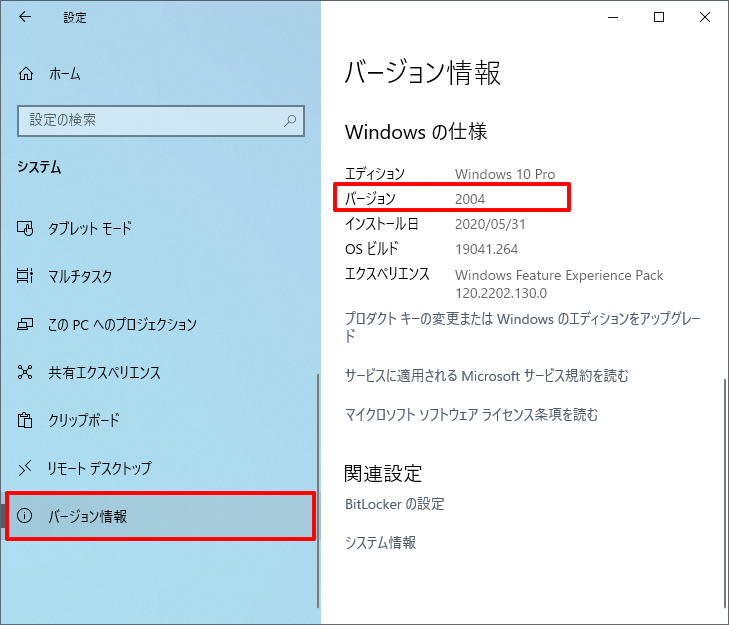 |
ver1909 以前での設定メニューの出し方
デスクトップの右下にIMEのアイコン「A」が出ていると思います。「A」を右クリックし、「プロパティ(R)」を開きます。
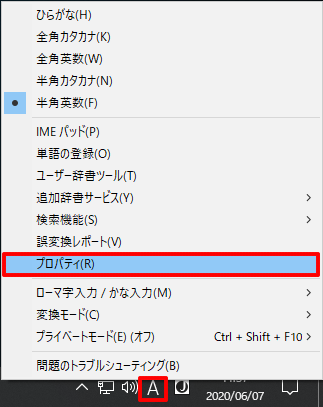 |
「詳細設定(A)」を開きます。
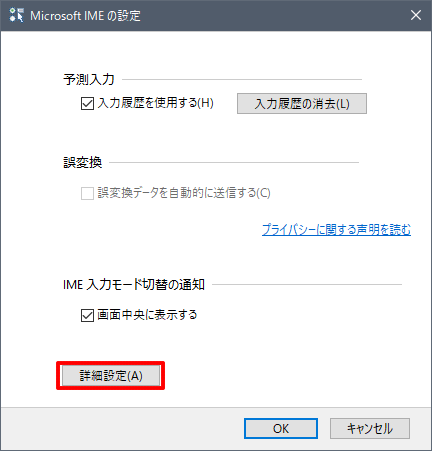 |
これ以降は共通の設定方法となります。
ver2004 以降での設定メニューの出し方
今後の Windows Updateで適用されるバージョンです。また、Mac の Boot Camp で 2020年5月28日以降に Windows 10 をダウンロードした人はこのバージョン以降になっているはずです。
デスクトップ右下のアイコン「A」を右クリックし、「設定(S)」をクリックします。
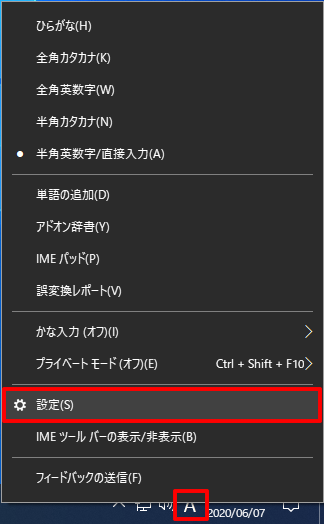 |
「全般」をクリックします。
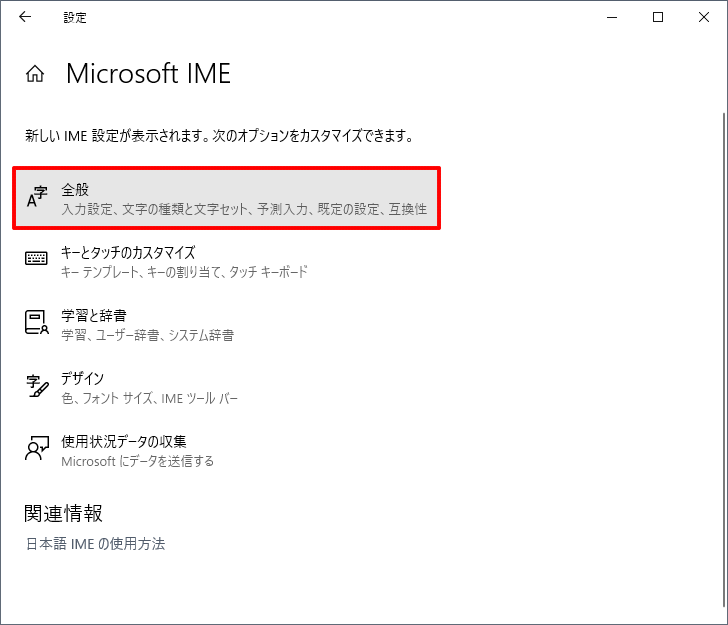 |
「以前のバージョンの Microsoft IME を使う」を「オン」にします。
「詳細設定を開く」をクリックします。
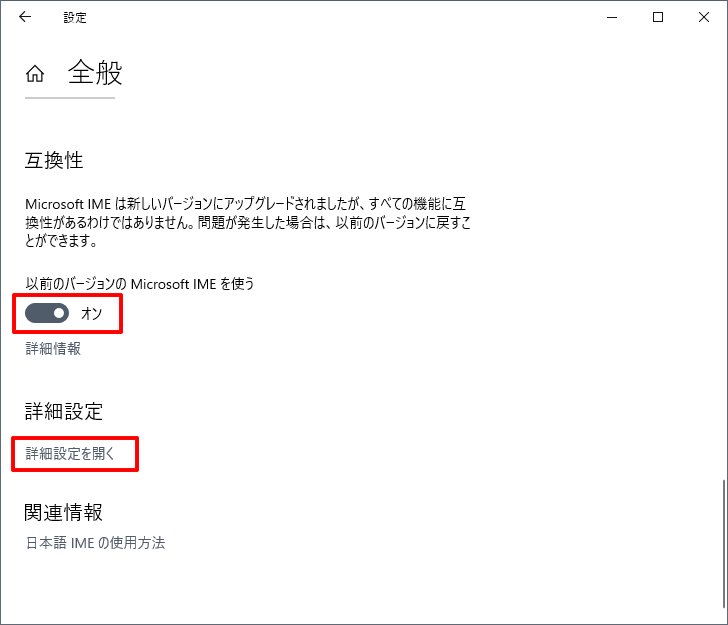 |
これ以降は共通の設定方法となります。
詳細設定でTABに割り当てる機能を変更する
ver1909以前とver2004以降で「詳細設定」を開いたら、あとは共通の設定になります。
「全般」から、編集操作の「変更(D)」を開きます。
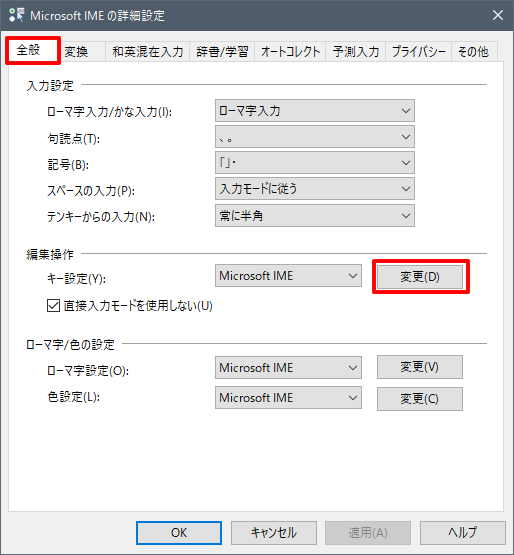 |
「TAB」の「予測候補表示」を選択し、「変更(M)」を開きます。
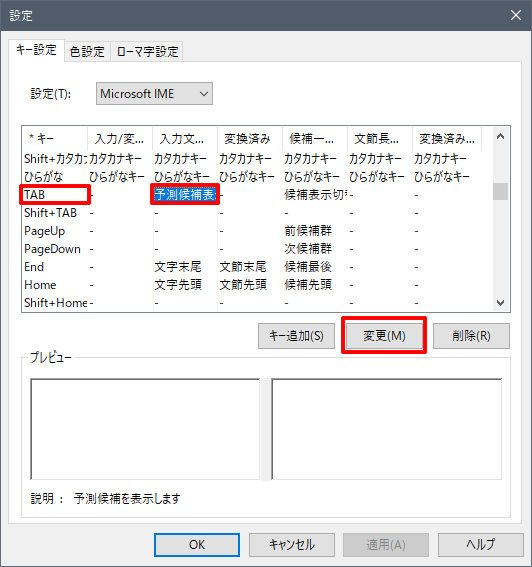 |
「全消去」を選択し、「OK」を押します。
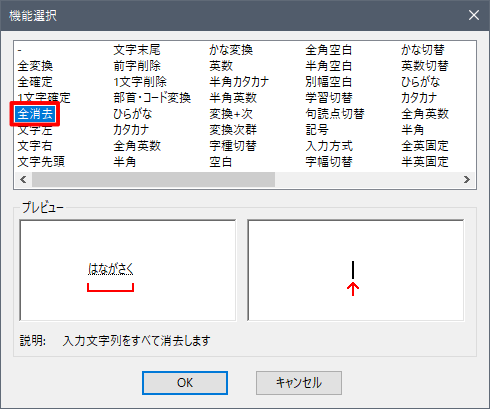 |
TABの該当箇所が「全消去」になっていることを確認し、「OK」を押します。
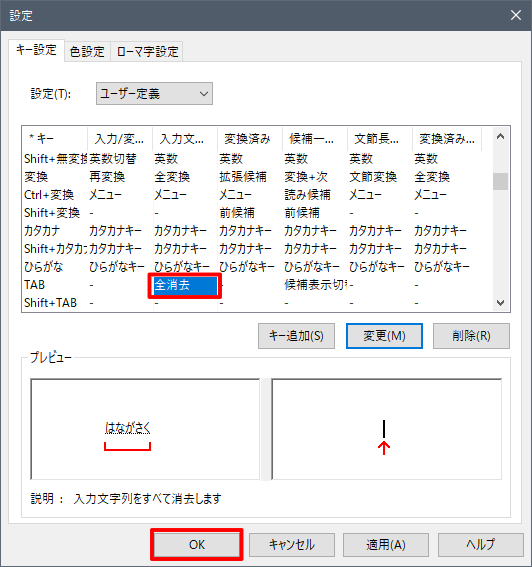 |
これで、FF11のチャットでタブ変換を使っても、途中まで入力した文字が表示されなくなります。
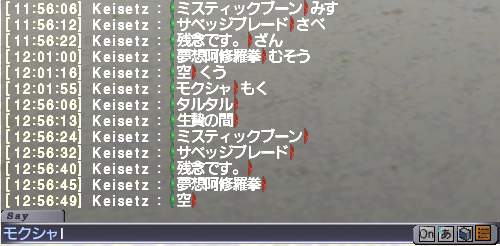 |
デメリットは、他のアプリケーションでの文字入力でタブ変換が使えなくなる点です。タブ変換をあまり使わない人には影響はほとんどありません。
Google日本語入力での解消方法
Google日本語入力でも同様の設定でタブ変換問題を解消できます。デメリットも同じく他のアプリケーションでタブ変換が使えなくなる点です。
Google日本語入力については既に導入している人向けの記載となります。興味のある人は次のページからダウンロード、インストールしてみてください。
-
-
Google 日本語入力 – Google
続きを見る
デスクトップからGoogle日本語入力の「A」または「あ」のアイコンを右クリックし、「プロパティ」を開きます。
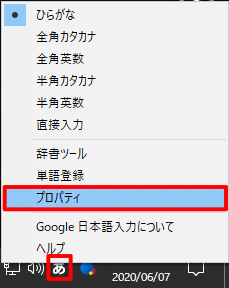 |
「一般」から、キー設定の「編集...」を開きます。
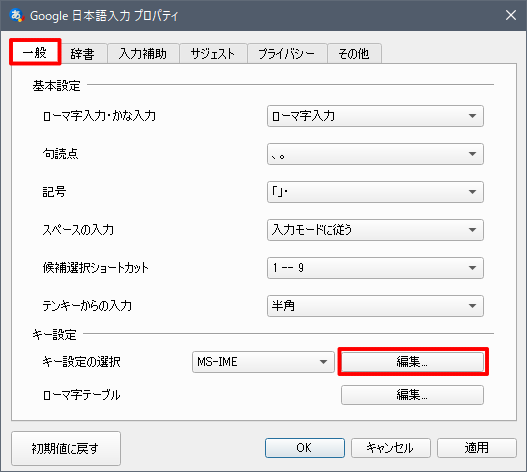 |
Google日本語入力キー設定から「Tab」を探し、コマンドを「確定」に変更します。
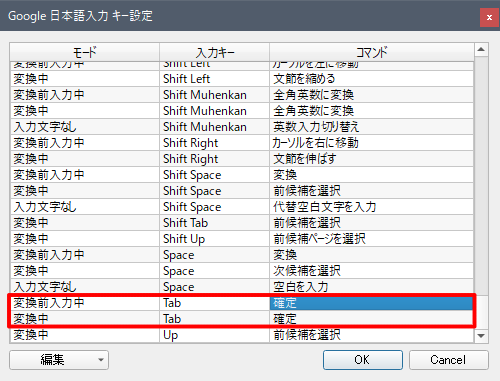 |
これで Google日本語入力でも、FF11でのタブ変換問題は解消します。
Microsoft IME と Google日本語入力を使い分ける
入力システムの切り替え
私は日常的にGoogle日本語入力を使っています。こちらも、IMEと同等の設定でFF11でのタブ変換問題は解消できたのですが、代わりに他のアプリケーションでタブ変換が使えなくなるデメリットがありました。
私はブログを書いてることもあり、パソコンで文字入力する機会がとても多いので文字入力の設定はかなり重視します。まとまった文章を書くにあたり、Google日本語入力の利便性に慣れてしまったら他の入力方式では物足りないですね。
逆にFF11では話し言葉が多くなるので、日本語入力の精度はそこまで気にしなくても良いことに気付きました。
タブ変換問題が解消できるなら、FF11だけIMEにするのも悪くない方法だと思います。
そして至った結論は、FF11のみタブ変換問題の対処設定した Microsoft IME を使い、他のアプリケーションではGoogle日本語入力を使うと言う方針です。
Microsoft IMEとGoogle日本語入力の切り替えは、デスクトップ右下のアイコンから行います。
Microsoft IMEが優先となっているときは、次のアイコンが出ます。
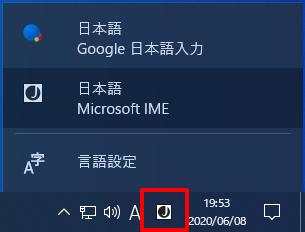 |
Google日本語入力が優先となっているときは、次のアイコンが出ます。
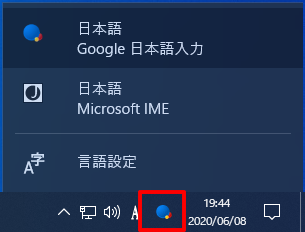 |
FF11をフルスクリーンモードで遊んでいる場合の切替方法
FF11をフルスクリーンモードで起動すると、途中で日本語入力システムを切り替えることができません。
FF11を起動する前に、タブ変換の対処設定をしたIMEに切り替えておき、FF11を起動すればフルスクリーンモードでMicrosoft IMEが有効になるはずです。
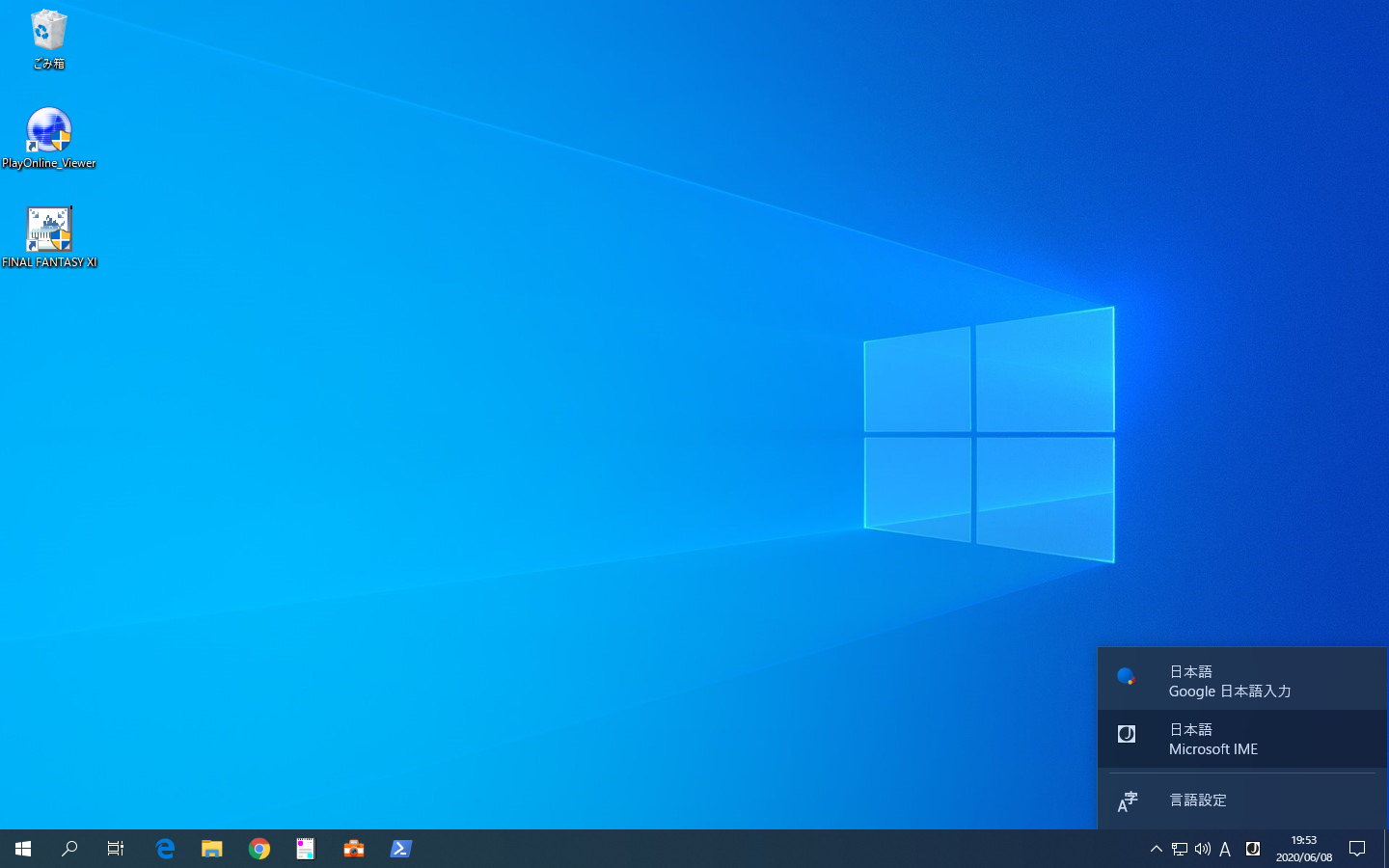 |
 |
例外の対処
タブ変換の対処をしても、ごく稀に入力しかけた文字がタブ変換のあとに出てくる場合があります。
 |
これは、タブキーを押す前にスペースキーを押した場合に発生します。
この場合ですと、「がる」と打ち込んでスペースキーを押して通常変換の操作をしたあとに、タブキーでタブ変換すると上の画像のように「がる」が残ります。
対処方法はひとつ、タブ変換を行うときはスペースキーでの通常変換の誤入力を避ける、と言うことになります。
以上、Microsoft IME Google日本語入力両対応、FF11のタブ(Tab)変換問題を解消する方法 でした。
